
CTRL + SHIFT + 4. Det er de eneste 3 nøgler, du nogensinde skal trykke på, når du vil tage et screenshot - og jeg taler heller ikke om et primitivt skærmbillede. Du kan vælge hvilken region af skærmen der skal indfange, eller du kan fange hele vinduer med en enkelt tastetryk. Det er ikke nødvendigt at tage skærmbilleder, hvis du bruger et af disse værktøjer.
For de af jer, der ikke tror, du har brug for denne slags værktøj, vil jeg bede dig om at genoverveje. Nem adgang screenshots er en af de ting, der ligner det ville ikke være nyttigt, men når du har brugt en du vil aldrig se tilbage. Det er for bekvemt, og du sparer meget tid.
Puush
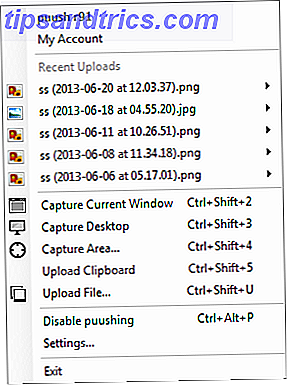
Jeg har prøvet mange screenshot-værktøjer i årenes løb, men Puush er stadig min favorit på grund af den lave ressourceforbrug (~ 600 KB RAM) og hurtig ydeevne. Ligesom de fleste skærmbilleder er den placeret i baggrunden af din computer og reagerer kun, når du trykker på en relevant tastaturgenvej. Det er simpelt, men fuldt udstyret, hvilket er en vidunderlig kombination.
Hvad gør Puush nyttigt?
- Capture, Upload og Share med et tastetryk.
- Fanger hele skærmen, bestemte regioner eller hele vinduer.
- Billeder gemmes på Puush-servere, og billedlinks kopieres automatisk til udklipsholderen, når der tages et skærmbillede.
Du skal bruge en gratis Puush-konto, før du kan bruge den, men det er en problemfri tilmelding. Gratis konti kan opbevare ubegrænsede billeder, der er begrænset til 20 MB pr. Billede, og billederne udløber efter 1 måned for ikke at blive åbnet. Pro-konti ($ 15 / år) har en billedstørrelsesdæksel på 250 MB og udløber ikke, indtil 6 måneder ikke er tilgængelige.
Bundlinje: Puush er fantastisk, hvis du vil tage en hurtig indspilning af din skærm og dele den med nogen med det samme. Tjek vores Puush anmeldelse Puush: Tag skærmbilleder og del dem med det samme Puush: Tag skærmbilleder og del dem øjeblikkeligt Billed hosting og billeddeling sites er alle raseri i disse dage, især med den udbredt eksplosion i popularitet af internet billedmakroer og memes. Billeder er glædeligt for øjet, og folk er mere ... Læs mere for et dybere udseende.
ShareX
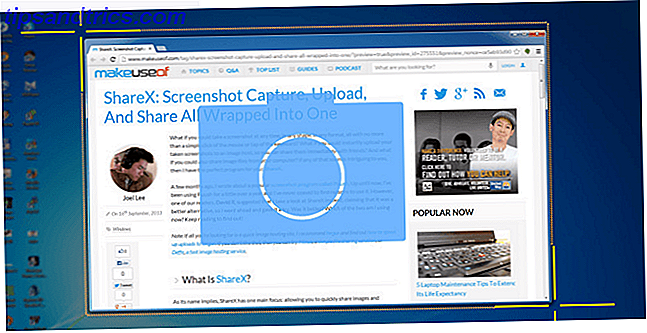
ShareX ligner Puush ovenfor med hensyn til hvordan det virker, og hvad det kan gøre, men der er nogle få subtile men betydelige forskelle. Som Puush kan ShareX snap screenshots med et enkelt tastetryk. Det kan uploade billeder til en billedvært og gøre det nemt at dele med venner. Interfacet er lidt sværere at lære end Puushs enkelhed, men der er et par flere funktioner her, som du måske vil lide.
Hvad gør ShareX nyttigt?
- Ingen kontooprettelse er nødvendig.
- Fanger hele skærmen, bestemte regioner eller hele vinduer.
- Dashboardcenter, der lader dig håndtere alle ShareX-aktiviteter i et enkelt vindue.
- Automatisk mulighed for optagelse, som giver dig mulighed for at tage skærmbilleder på et tidsinterval.
- Vælg hvilken billedvært, hvor du vil have dine billeder uploadet.
Bundlinje: ShareX er det foretrukne værktøj, hvis du kan lide at bruge forskellige billedværter i stedet for at stole på en enkelt vært som Puush. ShareX er også godt, hvis du ofte bruger sine mere avancerede funktioner. Se vores ShareX review ShareX: Screenshot Capture, Upload og del alt indpakket i One ShareX: Screenshot Capture, Upload og del alt indpakket i One Hvad hvis du kunne tage et screenshot når som helst, i enhver form, i ethvert format, alt sammen med et enkelt klik på musen eller tryk på tastaturet? Hvad hvis du ... Læs mere for et dybere udseende.
Greenshot
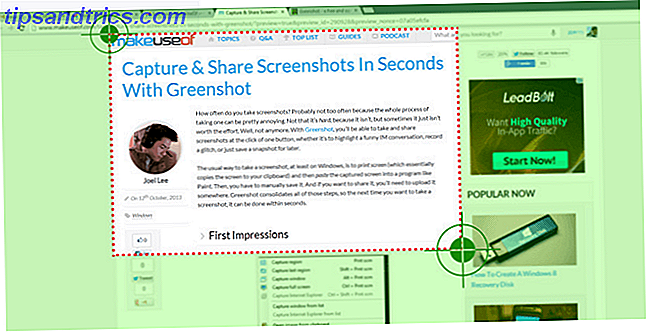
Greenshot er ikke så meget et "screenshot i en tastetryk" type værktøj, som både Puush og ShareX stræber efter at være. I stedet skubber det hele konceptet til det næste niveau ved at implementere mange avancerede funktioner på bekostning af enkelhed og hurtighed. Det er ikke en dårlig ting på nogen måde - det tjener bare et andet formål, og det gør det godt.
Hvad gør Greenshot nyttigt?
- Masser af optagelsestilstande - mere end Puush og ShareX.
- Vælg hvilket format du vil have til dine skærmbilleder.
- Skærmbilleder kan uploades til en billedvært, gemmes på din computer eller eksporteres til brug andetsteds.
- Indbygget billededitor til at redigere skærmbilleder, du har taget.
- Åben kilde under GPL-licensen.
Nederste linje: Jeg vil gerne sige, at Greenshot er det bedste valg for brugere, der ikke er computerguider. Den har en intuitiv grænseflade, masser af funktioner, kan udvides via plugins og en indbygget billededitor til hurtige touch-ups - næsten en alt-i-en-pakke. Se vores Greenshot anmeldelse Fang og del skærmbilleder på få sekunder med Greenshot Capture & Share skærmbilleder på få sekunder med Greenshot Lader du stadig Paint eller Photoshop for at redigere og gemme et screenshot? Ikke underligt at du ikke kan lide det! Med Greenshot bliver optagelse, redigering og deling af skærmbilleder en brise. Læs mere for et dybere udseende.
Ashampoo Snap

Ashampoo Snap er det eneste screenshot-værktøj i denne liste, som ikke er ledig gratis. Det koster $ 20 USD for en licens, selvom det har mulighed for en gratis prøveperiode for brugere, der vil prøve det. Lær mere om den nyeste version i vores Ashampoo Snap 7 anmeldelse Ashampoo Snap 7 Review: Easy Screenshot og Video Capture Ashampoo Snap 7 Review: Easy Screenshot og Video Capture Leder du efter en nem og omfattende desktop capture løsning? Snap 7 tilbyder avancerede skærmbilleder, herunder multi-skud og videooptagelse. Men er det værd 20 Bucks? Læs vores anmeldelse og test det selv med ... Læs mere.
Hvad gør Ashampoo Snap nyttigt?
- Masser af optagelsestilstande, herunder videooptagelse.
- Indbygget fuld-featured redaktør for at redigere billeder og videoer lige efter optagelse. Handlinger omfatter beskæring, zoomning, tilføjelse af effekter, sløring, tilføjelse af tekst, tilføjelse af pile osv.
- Upload til Ashampoo Webspace for at gemme og dele dine skærmbilleder.
Bundlinje: Styrken af Ashampoo Snap er i sin post-capture screenshot redigering. Det er et robust program, der kan være din one-stop-shop for alt relateret til at snappe screenshots. Hvis du har brug for et kraftfuldt skærmbillede værktøj, og du vil bruge det meget, ville du være berettiget til at tabe $ 20 USD for denne.
Hvad er din prioritet, når du tager skærmbilleder, og hvilket værktøj tjener dine behov bedst?


![Hvorfor flere kerne vil slå bedre kerne [Udtalelse]](https://www.tipsandtrics.com/img/technology-explained/339/why-more-cores-will-beat-better-cores.jpg)
